- Vissa användare rapporterade att de stött på ett dlg-flagga ogiltigt ca-fel när de använder Chrome.
- På grund av webbläsarens popularitet har vi beslutat att täcka ämnet i artikeln nedan.
- Ta reda på mer om detta fantastiska verktyg genom att besöka vårt dedikerad Google Chrome-sida.
- Om du har andra webbläsare som behöver åtgärdas, gå till vår webbplats Browsers Hub.
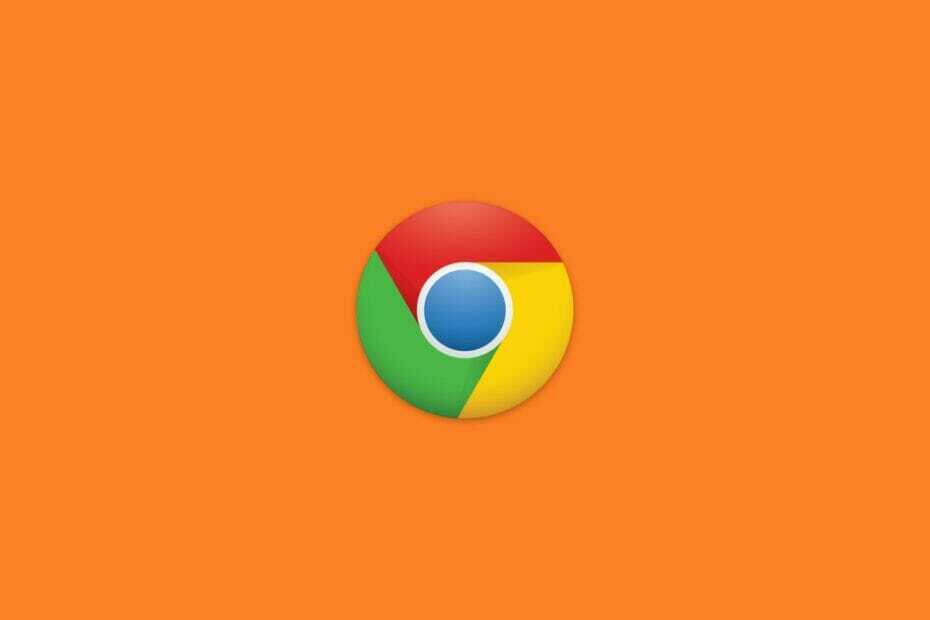
- Enkel migrering: använd Opera-assistenten för att överföra spännande data, till exempel bokmärken, lösenord, etc.
- Optimera resursanvändningen: ditt RAM-minne används mer effektivt än i andra webbläsare
- Förbättrad integritet: gratis och obegränsad VPN-integrerad
- Inga annonser: inbyggd annonsblockerare påskyndar laddning av sidor och skyddar mot datautvinning
- Spelvänlig: Opera GX är den första och bästa webbläsaren för spel
- Ladda ner Opera
Dls-flaggan är ogiltig ca fel är en som kan förekomma i många webbläsare. När detta fel uppstår visar webbläsare ett felmeddelande Denna webbplats är inte säker på en flik som innehåller webbläsarens felkod dlg flaggar ogiltig ca.
Felet uppstår när webbläsare inte känner igen webbplatser’ certifikat eller certifikaten blir ogiltiga.
Hur fixar jag Googles säkerhetscertifikatfel?
1. Testa en annan webbläsare
Om du är trött på att se samma gamla felmeddelanden i de flesta webbläsare, föreslå att du byter dem med ett bättre alternativ.
På den noten vill vi visa upp Opera, en webbläsare byggd med Chromium-motorn som har höga säkerhetsnivåer, tillsammans med en lätt känsla och låga resurskrav.
Med tanke på din nuvarande situation gillar du att veta att Opera också uppdateras ofta, ibland varje dag, så eventuella fel du kan stöta på kommer inte att vara där länge.
Dessutom behöver du inte oroa dig för att webbplatser faktiskt inte är säkra, eftersom webbläsaren levereras med en inbyggd VPN och ad-blockerare som avsevärt minskar den hastighet som du stöter på dem.

Opera
Om du vill veta hur det är att besöka dina favoritwebbplatser utan att stöta på felmeddelanden, leta inte längre än Opera!
Besök webbplats
2. Kontrollera inställningarna för tid och datum
- Tryck Windows-tangenten + S snabbtangent.
- Ange ”datum” i rutan Skriv här för att söka.
- Klicka sedan på Datum och tid för att öppna inställningsfönstret som visas direkt nedan.
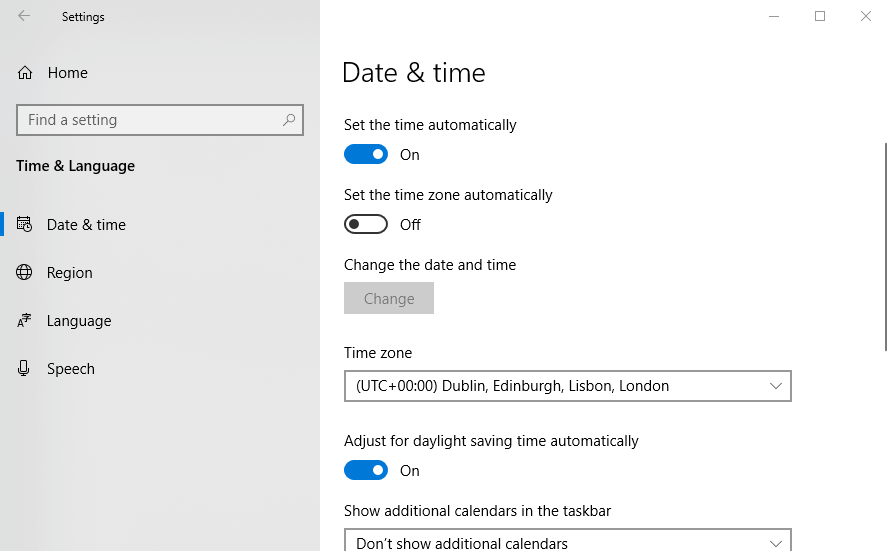
- Välj sedan Ställ in tid automatiskt alternativet om det inte redan är valt.
- Om tid och datum inte verkar riktigt bra även med Ställ in tid automatiskt försök att synkronisera klockan med en tidsserver.
- Klicka på Lägg till klockor för olika tidszoner alternativ.
- Välj sedan fliken Internet-tid som visas direkt nedan.
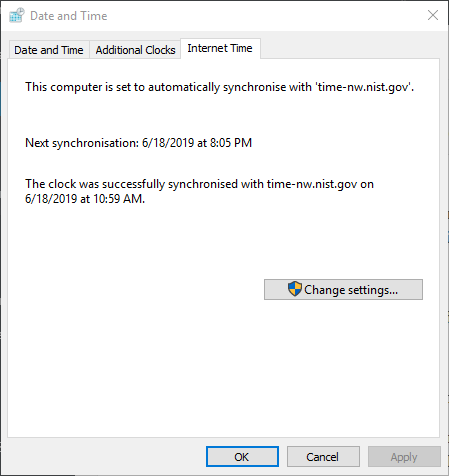
- tryck på Förändrainställningar för att öppna fönstret i ögonblicksbilden direkt nedanför.
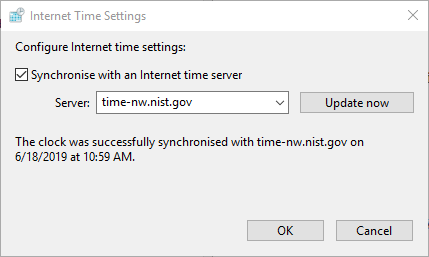
- Välj Synkronisera med en Internet-tidsserver alternativ. Välj sedan en server i rullgardinsmenyn.
- tryck på Uppdatera nu knapp.
2. Rensa webbläsarens cache
- Klicka på Anpassa Google Chrome knapp.
- Klick Fler verktyg och välj Rensa webbhistorik.
- Klicka sedan på fliken Avancerat nedan.
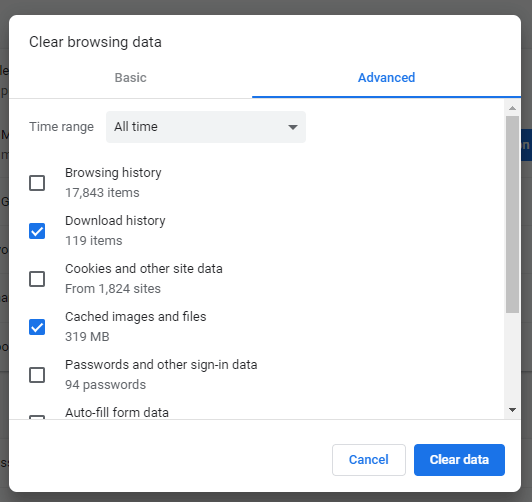
- Välj Hela tiden i rullgardinsmenyn Tidsintervall.
- Välj Cachade bilder och filer kryssruta.
- tryck på Radera data knapp.
4. Återställ webbläsaren
- Klick Anpassa och kontrollera Google Chrome för att öppna webbläsarens meny.
- Välj inställningar för att öppna fliken i ögonblicksbilden direkt nedan.
- Rulla ned Inställningar och tryck på Avancerad knapp.
- Klicka sedan på Återställ inställningarna till sina ursprungliga standardvärden alternativ.
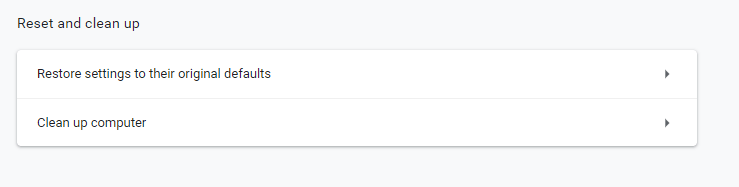
- För att bekräfta ytterligare, tryck på Återställ inställningar knapp.
4. Avmarkera alternativet Varning om certifikatadressens felanpassning
- Tryck på Windows-tangenten + S snabbtangent.
- Ange nyckelordet ”internetalternativ” i sökrutan.
- Välj Internet-alternativ för att öppna fönstret som visas direkt nedan.
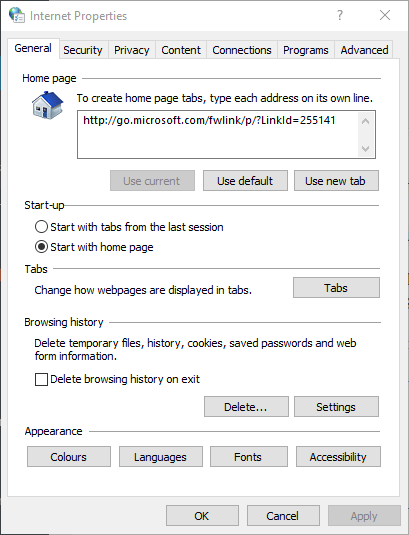
- Välj fliken Avancerat.
- Avmarkera sedan kryssrutan Varna för otillbörlig certifikatadress låda.
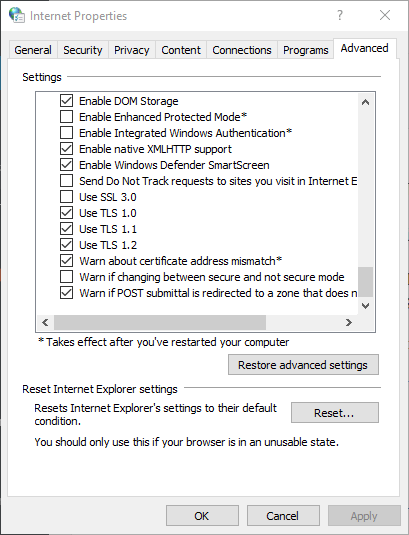
- Välj Tillämpa och klicka på OK för att stänga fönstret.
- Starta sedan om Windows.
Observera att webbläsarens felkod dlg flaggar ogiltig ca också uppstår på grund av att webbplatsadministratörer inte förnyar sina webbplatsers certifikat. I så fall kan vissa användare behöva påminna webbplatsadministratörer om att uppdatera sina webbplatsers certifikat.
 Har du fortfarande problem?Fixa dem med det här verktyget:
Har du fortfarande problem?Fixa dem med det här verktyget:
- Ladda ner detta PC-reparationsverktyg betygsatt utmärkt på TrustPilot.com (nedladdningen börjar på den här sidan).
- Klick Starta skanning för att hitta Windows-problem som kan orsaka PC-problem.
- Klick Reparera allt för att lösa problem med patenterade tekniker (Exklusiv rabatt för våra läsare).
Restoro har laddats ner av 0 läsare den här månaden.

![Den här webbplatsen kan inte nås: alla webbläsare [Komplett guide] [Chrome Guide]](/f/bf317e62de5b56be719956e9ebc429c4.png?width=300&height=460)

